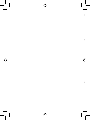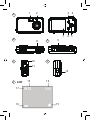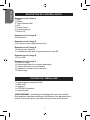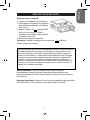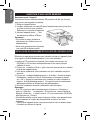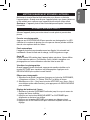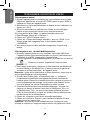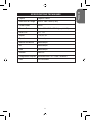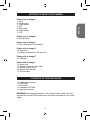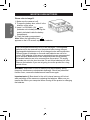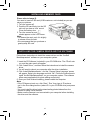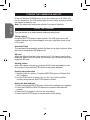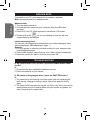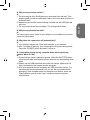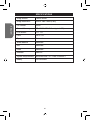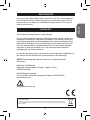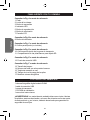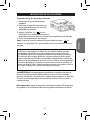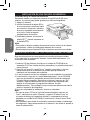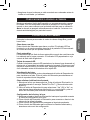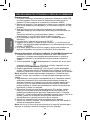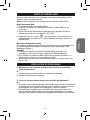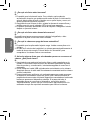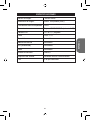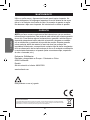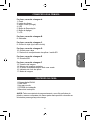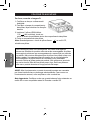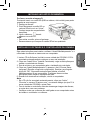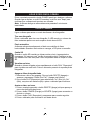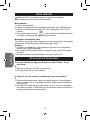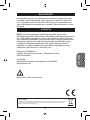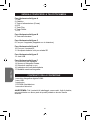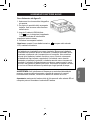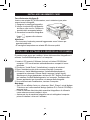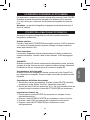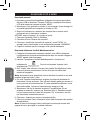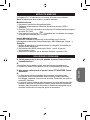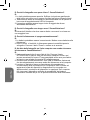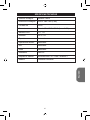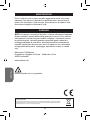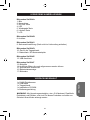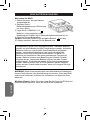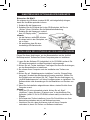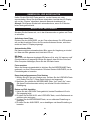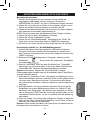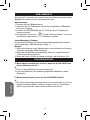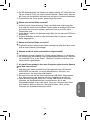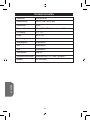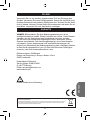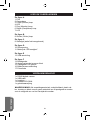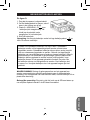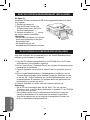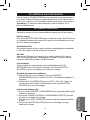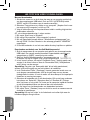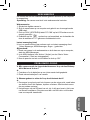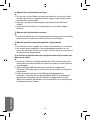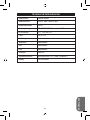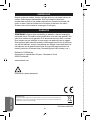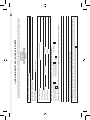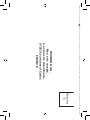Lexibook DJ048 Manual de usuario
- Categoría
- Cámaras puente
- Tipo
- Manual de usuario
La página se está cargando...
La página se está cargando...
La página se está cargando...
La página se está cargando...
La página se está cargando...
La página se está cargando...
La página se está cargando...
La página se está cargando...
La página se está cargando...
La página se está cargando...
La página se está cargando...
La página se está cargando...
La página se está cargando...
La página se está cargando...
La página se está cargando...
La página se está cargando...
La página se está cargando...
La página se está cargando...
La página se está cargando...
La página se está cargando...
La página se está cargando...

22
ESPAÑOL
23
FAMILIARÍZATE CON TU CÁMARA
CONTENIDO DEL EMBALAJE
Consultar la Fig. A a modo de referencia
1. Flash
2. Lente de la cámara
3. Botón de encendido
4. Indicador LED
5. Botón de reproducción
6. Botón de eliminación
7. Pantalla LCD
Consultar la Fig. B a modo de referencia
8. Botón del obturador
Consultar la Fig. C a modo de referencia
9. Orificio para trípode (no incluido)
Consultar la Fig. D a modo de referencia
10. Orificio para sujeción de la correa de transporte
11. Compartimento de las pilas/Ranura para tarjeta SD
Consultar la Fig. E a modo de referencia
12. Puerto de conexión USB
Consultar la Fig. F a modo de referencia
13. Tamaño de imagen
14. Número de fotos que aún pueden hacerse
15. Tarjeta de memoria en uso
16. Testigo de nivel de carga de las pilas
17. Modo de cámara fotográfica
1 cámara fotográfica digital modelo DJ048
1 cable de conexión USB
1 correa de transporte
1 CD-ROM de instalación
1 manual de instrucciones
¡ADVERTENCIA! Los materiales de embalaje tales como cintas, láminas
de plástico, ataduras de alambre, así como las etiquetas no forman parte
de este producto y, por lo tanto, deberán desecharse para garantizar la
seguridad de sus hijos.

22
23
ESPAÑOL
Las pilas no recargables no deben ser recargadas. Retirar las pilas
recargables del aparato antes de proceder a su recarga. Las pilas
recargables deben ser recargadas solamente bajo supervisión adulta.
No mezclar tipos de pilas diferentes o pilas nuevas con pilas usadas.
Usar solamente pilas del tipo recomendado o equivalentes. Insertar las
pilas con las polaridades en posición correcta. Retirar las pilas gastadas
de dentro del aparato. No provocar cortocircuitos en los terminales. No
echar las pilas al fuego. Retirar las pilas de dentro del aparato si éste no
va a ser utilizado por un periodo de tiempo prolongado.
¡ADVERTENCIA! Las descargas electrostáticas o interferencias de una
frecuencia suficientemente fuerte podrán provocar el funcionamiento
anormal del aparato o la pérdida de los datos almacenados en su memoria.
En caso de observarse algún funcionamiento anormal, retire y vuelva a
instalar las pilas.
Nota importante: antes de proceder a formatear la tarjeta SD, asegúrese
de guardar en su ordenador todas las fotografías contenida en la misma.
Consultar la Fig. D a modo de referencia.
1. Asegúrese de que la cámara está
apagada.
2. Para abrir la tapa del compartimento
de las pilas deslícela en la dirección
señalada por la flecha.
3. Inserte 2 pilas de 1,5 V de tipo
LR03/AAA (no incluidas) observando la
polaridad correcta indicada en el fondo del compartimento de las pilas.
4. Cierre el compartimiento de las pilas.
Nota: cuando el icono de indicación de pilas bajas de carga se
muestre en la pantalla LCD, será indicativo de que es necesario sustituir
las pilas.
INSTALACIÓN DE PILAS NUEVAS

24
ESPAÑOL
25
INSTALACIÓN DE UNA TARJETA DE MEMORIA
Consultar la Fig. D a modo de referencia.
Necesitará instalar una tarjeta de memoria de tipo SD (de 8 GB como
máximo, no incluida) para poder guardar sus archivos fotográcos.
1. Apague la cámara.
2. Inserte rmemente la tarjeta SD en
la ranura prevista a tal efecto hasta
que suene un chasquido, indicativo
de que ha encajado correctamente
en su sitio. Cierre la tapa del
compartimento de las pilas.
3. Encienda la cámara; el icono de la
tarjeta SD deberá mostrarse en
la pantalla LCD.
Nota:
• Para retirar la tarjeta, empújela brevemente hacia el interior de la cámara
para liberarla y hacer que sobresalga después de la ranura.
• Recomendamos que la tarjeta SD que se adquiera sea de buena calidad.
INSTALACIÓN DEL SOFTWARE Y DEL CONTROLADOR PARA LA CÁMARA
Siga las instrucciones que se proporcionan a continuación para instalar
en su ordenador el programa de software “Arcsoft MediaImpression” y el
controlador para la cámara.
1. Inserte el CD de software (incluido) en la unidad de CD-ROM de su
ordenador. El CD se iniciará de forma automática y la pantalla mostrará el
menú principal.
2. Haga clic en la opción “Install Driver” (instalar controlador) y siga las
instrucciones que se muestren en la pantalla para proceder a la
instalación del controlador de la cámara.
3. Le será necesario reiniciar su ordenador una vez instalado el controlador.
4. A continuación, haga clic en “Install MediaImpression” (en el CD-ROM)
para que se muestre la pantalla de selección del idioma de instalación
(Choose Setup Language). Seleccione su idioma y haga clic en “OK”
(aceptar). Siga las instrucciones que se indiquen en la pantalla para
instalar en su ordenador el programa de software “Arcsoft
MediaImpression”. Este software incluye numerosas aplicaciones para la
edición e impresión de fotografías.
5. Una vez completada la instalación, reinicie su ordenador.
Nota:
• En caso de que el CD no se inicie de forma automática, haga clic en
“Inicio”, seleccione la opción “Ejecutar” y escriba “D:\autorun.exe” en
el cuadro de diálogo que aparezca (donde D:\ corresponde a la letra
asignada a su unidad de CD-ROM). A continuación, pulse la tecla “Enter”
(introducir).
• Será necesario que instale el controlador antes de proceder a la descarga
de imágenes o videos almacenados en la cámara, o de utilizar el aparato a
modo de cámara Web.

24
25
ESPAÑOL
UTILIZACIÓN DE LA CÁMARA
CÓMO ENCENDER Y APAGAR LA CÁMARA
Encienda la cámara para acceder al modo de cámara fotográca y poder
hacer fotos.
Cómo hacer una foto
Pulse el botón del Obturador para hacer una foto. El indicador LED se
iluminará y en la esquina superior derecha de la pantalla LCD se mostrará
el número de fotos que aún pueden hacerse.
Flash automático
La cámara activará el ash de forma automática cuando las condiciones de
luz ambiente así lo hagan necesario. El indicador LED parpadeará en rojo
cuando el ash esté cargándose.
Tarjeta de memoria SD
Cuando la tarjeta de memoria SD insertada en la cámara haya alcanzado el
máximo de su capacidad, la pantalla mostrará el mensaje “full memory card”
(tarjeta de memoria llena). En dicho caso, asegúrese de transferir sus fotos
a su ordenador antes de eliminarlas de la tarjeta SD.
Visualización de fotos
Con la cámara encendida, pulse reiteradamente el botón de Reproducción
para visualizar sus fotos. Pulse el botón del Obturador para abandonar el
modo de reproducción de fotografías.
Cómo eliminar la última foto efectuada
1. Seleccione la foto que desea eliminar. Pulse el botón de Eliminación; la
pantalla mostrará el mensaje “Delete This File?” (¿Desea eliminar este
archivo?).
2. Utilice el botón de Reproducción para seleccionar “Yes” (Sí) (o “No”, en
caso de que desee abandonar esta función) y, a continuación, pulse el
botón del Obturador para conrmar la selección efectuada.
Conguración de la fecha y la hora
1. Mantenga pulsado el botón de Eliminación hasta que la pantalla muestre
el menú de conguración de la hora.
2. Pulse el botón de Encendido o Eliminación para aumentar o disminuir los
valores de las cifras indicadas.
3. Pulse el botón de Reproducción para pasar al siguiente parámetro.
4. Pulse el botón del Obturador para conrmar los cambios efectuados y
abandonar este menú de conguración.
Mantenga pulsado el botón de Encendido, ya sea para encender o apagar
la cámara. Una vez encendida la cámara, la pantalla LCD se iluminará y
sonará un tono para conrmar que la cámara está lista para su utilización.
Nota: la cámara se apagará automáticamente al cabo de 3 minutos si no
detecta actividad alguna por parte del usuario.
• Asegúrese de que la cámara no está conectada a su ordenador antes de
instalar el controlador y el software.
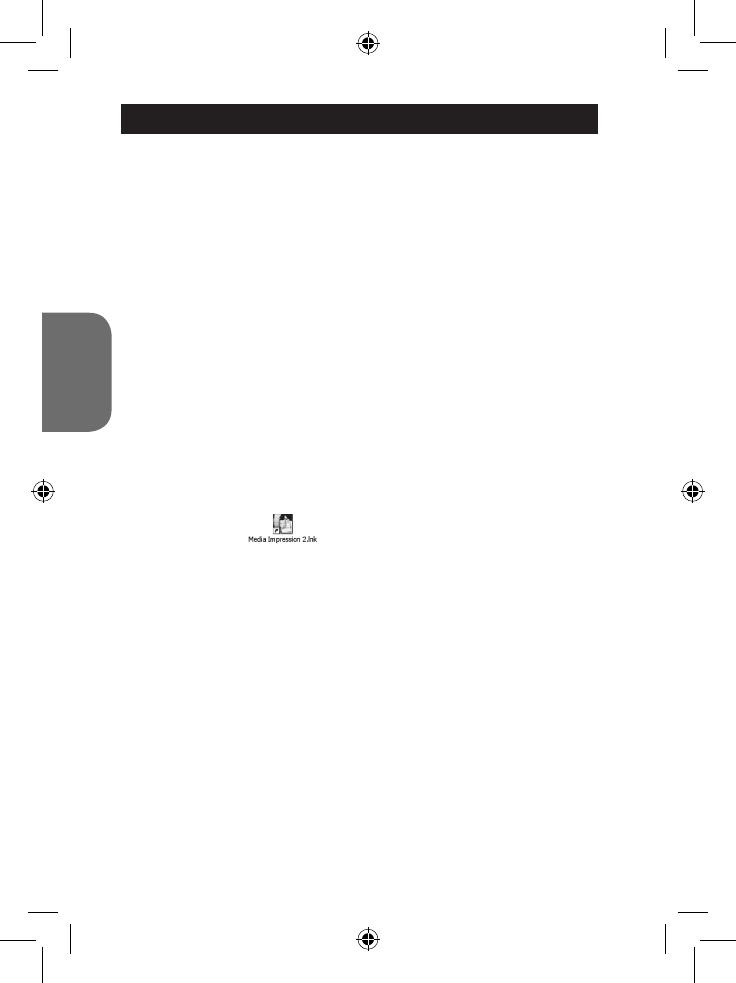
26
ESPAÑOL
27
Descarga manual
1. Encienda la cámara y conéctela a su ordenador utilizando el cable USB
que se suministra. Pulse el botón de Reproducción hasta que en la
pantalla LCD de la cámara se muestra en la indicación “MSDC”.
2. Seleccione la opción “Copy pictures to a folder on my computer” (copiar
fotos a una carpeta de mi ordenador) y, a continuación haga clic en “OK”
(aceptar).
3. Siga las instrucciones que se vayan mostrando en la pantalla del
ordenador hasta que se notique que la descarga se ha efectuado con
éxito.
De manera alternativa, podrá completar el paso n.º 1 indicado
anteriormente y, a continuación, llevar a cabo lo siguiente:
1. En el ordenador, haga clic en el botón “Inicio” (sistema operativo
Windows).
2. A continuación, haga clic en el icono de “Mi PC”.
3. Haga clic en la opción “Unidad de disco extraíble” y, a continuación en
“DCIM”. Las fotografías están guardadas en una subcarpeta que lleva por
nombre “100MEDIA”.
4. Si lo desea, podrá utilizar la función copiar y pegar para trasladar los
archivos fotográcos a cualquier otro directorio de su ordenador.
Descarga de archivos utilizando el software “ArcSoft MediaImpression”
1. Conecta la cámara a tu ordenador utilizando el cable USB que se
suministra. La cámara se encenderá automáticamente en cuanto se
conecte al ordenador y la pantalla de la misma mostrará indicación
“MSDC”.
2. Inicia el programa “ArcSoft MediaImpression” haciendo clic en su icono
de acceso rápido . Haz clic en el botón “Importar” que se
muestra en la pantalla del menú principal.
3. Desde la pantalla de “Importación”, haz clic en el cuadro desplegable
titulado “Obtener archivos de” (Get Media From) situado en la columna
izquierda y selecciona la opción “Unidad de disco extraíble” de la cámara.
Nota: asegúrate de haber seleccionado el dispositivo “Unidad de disco
extraíble”, ya que, de lo contrario, no te será posible descargar tus fotos/
videos.
4. Seguidamente, en el espacio correspondiente a la “Carpeta de destino”,
selecciona la ubicación de tu ordenador donde deseas guardar los
archivos existentes en la cámara. Haz clic en la carpeta amarilla para
encontrar un nuevo lugar donde almacenar los archivos. Asimismo,
podrás modicar el nombre de la subcarpeta, cambiar las opciones de
importación y añadir una etiqueta.
5. Selecciona los archivos que deseas descargar. Si lo deseas, podrás
hacer clic en los botones que se muestran en la parte inferior de la
pantalla para seleccionar las opciones “Seleccionar todo” o “Cancelar
selección”, o bien podrás mantener pulsada la tecla de control (Ctrl) de tu
teclado y hacer clic en distintos archivos para seleccionarlos
individualmente o cancelar la selección de los mismos.
6. Haz clic en “Importar” para iniciar la descarga de los archivos.
7. Haz clic en el botón “Finalizar” (Done) para transferir las fotos desde tu
cámara a la carpeta de destino.
Nota: haz clic en el icono de la casa situado en la esquina izquierda para
regresar en cualquier momento la página del menú principal.
CÓMO DESCARGAR TUS FOTOGRAFÍAS Y VÍDEOS EN TU ORDENADOR

26
27
ESPAÑOL
MODO DE CÁMARA WEB
RESOLUCIÓN DE PROBLEMAS
Mientras está conectada a su ordenador, esta cámara fotográca puede
utilizarse como una cámara Web.
Nota: la cámara deberá estar congurada en modo de cámara Web.
Modo de cámara Web
1. Encienda la cámara fotográca digital.
2. Conecte la cámara a su ordenador utilizando el cable USB que se
suministra.
3. Pulse el botón de Reproducción hasta que en la pantalla LCD de la
cámara se muestra en la indicación “PC CAM”.
4. Haga doble clic en el icono que se muestra en el escritorio de su
ordenador para visualizar las imágenes lmadas en tiempo real por la
cámara Web.
Mensajería instantánea (chat)
Si lo deseas, podrás también utilizar el aparato como una cámara Web con
tus aplicaciones de mensajería instantánea (Yahoo Messenger, MSN
Messenger, Skype…).
Ejemplo:
1. Congura el aparato en modo de cámara Web y conéctalo a su
ordenador. A continuación inicia la aplicación “MSN Messenger”.
2. En el cuadro de interfaz de MSN, selecciona la opción “Acciones” y, a
continuación, “Iniciar una conversación de vídeo”.
3. Selecciona la persona con la que deseas charlar y, a continuación, haz
clic en “OK”.
P: Mi cámara no se enciende cuando pulso el botón de encendido.
¿Qué puedo hacer?
R:
1. Comprueba que las pilas están correctamente instaladas.
2. Instala nuevas pilas en tu cámara.
P: ¿Por qué no pasa nada cuando pulso el botón del obturador?
R:
1. Es posible que la cámara esté aún efectuando alguna acción previamente
solicitada, como por ejemplo recargar el ash, guardar, copiar o eliminar
una fotografía, etc. Espera unos segundos y vuelve a intentarlo.
2. Es posible que la tarjeta de memoria SD de la cámara esté llena. De
ser así, deberás eliminar algunas de las fotos guardadas en tu cámara.
Asegúrate de transferir primero las fotografías que desees a su
ordenador.

28
ESPAÑOL
29
P: ¿Por qué mis fotos salen borrosas?
R:
1. Es posible que la lente esté sucia. Con cuidado, sopla cualquier
acumulación de polvo que pudiera existir sobre la lente. A continuación,
echa el aliento sobre la lente y límpiala con un paño limpio y suave, sin
aplicar productos químicos al mismo.
2. Asegúrate de que al hacer la foto, sujetas la cámara de manera rme y
estática una vez que el indicador LED rojo se haya apagado.
3. Es posible que estés demasiado cerca del objetivo a fotograar. Intenta
alejarte un poco del mismo.
P: ¿Por qué mis fotos salen demasiado oscuras?
R:
Es posible que tengas que acercarse al objetivo fotograado, o bien
desplazar el objetivo a una zona más iluminada.
P: ¿Por qué la cámara se apaga de forma automática?
R:
1. Es posible que las pilas estén baja de carga. Instala nuevas pilas en tu
cámara.
2. Al cabo de 3 minutos de inactividad, su cámara pasa automáticamente al
modo de ahorro de energía. Pulsa el botón de “encendido” para
comprobar si la cámara vuelve a encenderse.
P: He hecho algunas fotos pero mi ordenador parece no reconocer mi
cámara. ¿Qué puedo hacer?
R:
1. Asegúrate de que realmente has hecho fotos y están guardadas en la
cámara. Pulsa varias veces el botón del obturador para hacer algunas
fotos de prueba y, a continuación, intenta descargarlas de nuevo en el
ordenador.
2. Utiliza siempre el cable USB originalmente suministrado con la cámara.
Asegúrate de que el cable está correctamente conectado tanto la cámara
como al ordenador.
3. Proporciona tiempo suciente a tu ordenador para que pueda reconocer
el dispositivo conectado a través del puerto USB. Intenta actualizar la
carpeta donde se muestra la lista de dispositivos conectados al ordenador
hasta que aparezca el dispositivo extraíble. Si a pesar de todo, el
ordenador sigue sin reconocer el dispositivo, consulta la sección
“Especicaciones” que se incluye a continuación para determinar si tu
ordenador cumple los requisitos necesarios para utilizar la cámara.

28
29
ESPAÑOL
ESPECIFICACIONES
Sensor de imagen Sensor CMOS
Resolución de imagen 2592 x 1944 píxeles (5 MP)
Formatos de archivo compatibles JPEG
Memoria externa Tarjetas SD/MMC/SDHC (de hasta 8 GB)
Pantalla LCD TFT de 1,77 pulgadas
Lente f=9,3 - F3.1
Exposición Automática
Balance de blancos Automático
ISO (sensibilidad) Automática
Flash Automático
Interfaz de conexión USB 2,0
Requisitos del sistema Windows 2000/XP/Vista/Windows 7
Pila 2 de tipo LR03/AAA

30
ESPAÑOL
31
Protección medioambiental
¡Los aparatos eléctricos para desecho pueden ser reciclados y no deben ser desechados junto con la basura doméstica
habitual! Apoye activamente el aprovechamiento racional de los recursos y ayude a proteger el medio ambiente enviando
este producto a un centro de recolección para reciclaje (en caso de estar disponible).
MANTENIMIENTO
Utilice un paño suave y ligeramente húmedo para limpiar el aparato. No
utilice detergentes. No exponga el aparato a la acción directa de los rayos
del sol ni a cualquier otra fuente de calor. No sumerja el aparato en agua.
No desarme o deje caer el aparato. No intente torcer o doblar el aparato.
GARANTÍA
NOTA: por favor conserve este manual de instrucciones, ya que contiene
informaciones importantes. Este producto está cubierto por nuestra garantía
de un año. Para efectuar alguna reclamación en garantía o solicitar alguna
reparación después de haber adquirido el producto, póngase en contacto
con su distribuidor y preséntele una prueba de compra. Nuestra garantía
cubre cualquier efecto de material o mano de obra que pudieran ser
imputables al fabricante, a excepción de cualquier tipo de daños resultantes
de la no observación de las instrucciones de uso o de cualquier modicación
no autorizada efectuada en el aparato (tales como desmontaje, exposición
al calor o humedad, etc.).
Referencia: DJ048series
Diseñado y desarrollado en Europa – Fabricado en China
©2010 Lexibook®
España
Servicio atención al cliente: 902367933
www.lexibook.com
Este producto no es un juguete.
La página se está cargando...
La página se está cargando...
La página se está cargando...
La página se está cargando...
La página se está cargando...
La página se está cargando...
La página se está cargando...
La página se está cargando...
La página se está cargando...
La página se está cargando...
La página se está cargando...
La página se está cargando...
La página se está cargando...
La página se está cargando...
La página se está cargando...
La página se está cargando...
La página se está cargando...
La página se está cargando...
La página se está cargando...
La página se está cargando...
La página se está cargando...
La página se está cargando...
La página se está cargando...
La página se está cargando...
La página se está cargando...
La página se está cargando...
La página se está cargando...
La página se está cargando...
La página se está cargando...
La página se está cargando...
La página se está cargando...
La página se está cargando...
La página se está cargando...
La página se está cargando...
La página se está cargando...
La página se está cargando...
La página se está cargando...
La página se está cargando...
Transcripción de documentos
FAMILIARÍZATE CON TU CÁMARA Consultar la Fig. A a modo de referencia 1. Flash 2. Lente de la cámara 3. Botón de encendido 4. Indicador LED 5. Botón de reproducción 6. Botón de eliminación 7. Pantalla LCD Consultar la Fig. B a modo de referencia 8. Botón del obturador ESPAÑOL Consultar la Fig. C a modo de referencia 9. Orificio para trípode (no incluido) Consultar la Fig. D a modo de referencia 10. Orificio para sujeción de la correa de transporte 11. Compartimento de las pilas/Ranura para tarjeta SD Consultar la Fig. E a modo de referencia 12. Puerto de conexión USB Consultar la Fig. F a modo de referencia 13. Tamaño de imagen 14. Número de fotos que aún pueden hacerse 15. Tarjeta de memoria en uso 16. Testigo de nivel de carga de las pilas 17. Modo de cámara fotográfica CONTENIDO DEL EMBALAJE 1 cámara fotográfica digital modelo DJ048 1 cable de conexión USB 1 correa de transporte 1 CD-ROM de instalación 1 manual de instrucciones ¡ADVERTENCIA! Los materiales de embalaje tales como cintas, láminas de plástico, ataduras de alambre, así como las etiquetas no forman parte de este producto y, por lo tanto, deberán desecharse para garantizar la seguridad de sus hijos. 22 Consultar la Fig. D a modo de referencia. 1. Asegúrese de que la cámara está apagada. 2. Para abrir la tapa del compartimento de las pilas deslícela en la dirección señalada por la flecha. 3. Inserte 2 pilas de 1,5 V de tipo LR03/AAA (no incluidas) observando la polaridad correcta indicada en el fondo del compartimento de las pilas. 4. Cierre el compartimiento de las pilas. Nota: cuando el icono de indicación de pilas bajas de carga se muestre en la pantalla LCD, será indicativo de que es necesario sustituir las pilas. Las pilas no recargables no deben ser recargadas. Retirar las pilas recargables del aparato antes de proceder a su recarga. Las pilas recargables deben ser recargadas solamente bajo supervisión adulta. No mezclar tipos de pilas diferentes o pilas nuevas con pilas usadas. Usar solamente pilas del tipo recomendado o equivalentes. Insertar las pilas con las polaridades en posición correcta. Retirar las pilas gastadas de dentro del aparato. No provocar cortocircuitos en los terminales. No echar las pilas al fuego. Retirar las pilas de dentro del aparato si éste no va a ser utilizado por un periodo de tiempo prolongado. ¡ADVERTENCIA! Las descargas electrostáticas o interferencias de una frecuencia suficientemente fuerte podrán provocar el funcionamiento anormal del aparato o la pérdida de los datos almacenados en su memoria. En caso de observarse algún funcionamiento anormal, retire y vuelva a instalar las pilas. Nota importante: antes de proceder a formatear la tarjeta SD, asegúrese de guardar en su ordenador todas las fotografías contenida en la misma. 23 ESPAÑOL INSTALACIÓN DE PILAS NUEVAS INSTALACIÓN DE UNA TARJETA DE MEMORIA ESPAÑOL Consultar la Fig. D a modo de referencia. Necesitará instalar una tarjeta de memoria de tipo SD (de 8 GB como máximo, no incluida) para poder guardar sus archivos fotográficos. 1. Apague la cámara. 2. Inserte firmemente la tarjeta SD en la ranura prevista a tal efecto hasta que suene un chasquido, indicativo de que ha encajado correctamente en su sitio. Cierre la tapa del compartimento de las pilas. 3. Encienda la cámara; el icono de la tarjeta SD deberá mostrarse en la pantalla LCD. Nota: • Para retirar la tarjeta, empújela brevemente hacia el interior de la cámara para liberarla y hacer que sobresalga después de la ranura. • Recomendamos que la tarjeta SD que se adquiera sea de buena calidad. INSTALACIÓN DEL SOFTWARE Y DEL CONTROLADOR PARA LA CÁMARA Siga las instrucciones que se proporcionan a continuación para instalar en su ordenador el programa de software “Arcsoft MediaImpression” y el controlador para la cámara. 1. Inserte el CD de software (incluido) en la unidad de CD-ROM de su ordenador. El CD se iniciará de forma automática y la pantalla mostrará el menú principal. 2. Haga clic en la opción “Install Driver” (instalar controlador) y siga las instrucciones que se muestren en la pantalla para proceder a la instalación del controlador de la cámara. 3. Le será necesario reiniciar su ordenador una vez instalado el controlador. 4. A continuación, haga clic en “Install MediaImpression” (en el CD-ROM) para que se muestre la pantalla de selección del idioma de instalación (Choose Setup Language). Seleccione su idioma y haga clic en “OK” (aceptar). Siga las instrucciones que se indiquen en la pantalla para instalar en su ordenador el programa de software “Arcsoft MediaImpression”. Este software incluye numerosas aplicaciones para la edición e impresión de fotografías. 5. Una vez completada la instalación, reinicie su ordenador. Nota: • En caso de que el CD no se inicie de forma automática, haga clic en “Inicio”, seleccione la opción “Ejecutar” y escriba “D:\autorun.exe” en el cuadro de diálogo que aparezca (donde D:\ corresponde a la letra asignada a su unidad de CD-ROM). A continuación, pulse la tecla “Enter” (introducir). • Será necesario que instale el controlador antes de proceder a la descarga de imágenes o videos almacenados en la cámara, o de utilizar el aparato a modo de cámara Web. 24 • Asegúrese de que la cámara no está conectada a su ordenador antes de instalar el controlador y el software. CÓMO ENCENDER Y APAGAR LA CÁMARA Mantenga pulsado el botón de Encendido, ya sea para encender o apagar la cámara. Una vez encendida la cámara, la pantalla LCD se iluminará y sonará un tono para confirmar que la cámara está lista para su utilización. Nota: la cámara se apagará automáticamente al cabo de 3 minutos si no detecta actividad alguna por parte del usuario. Encienda la cámara para acceder al modo de cámara fotográfica y poder hacer fotos. Cómo hacer una foto Pulse el botón del Obturador para hacer una foto. El indicador LED se iluminará y en la esquina superior derecha de la pantalla LCD se mostrará el número de fotos que aún pueden hacerse. Flash automático La cámara activará el flash de forma automática cuando las condiciones de luz ambiente así lo hagan necesario. El indicador LED parpadeará en rojo cuando el flash esté cargándose. Tarjeta de memoria SD Cuando la tarjeta de memoria SD insertada en la cámara haya alcanzado el máximo de su capacidad, la pantalla mostrará el mensaje “full memory card” (tarjeta de memoria llena). En dicho caso, asegúrese de transferir sus fotos a su ordenador antes de eliminarlas de la tarjeta SD. Visualización de fotos Con la cámara encendida, pulse reiteradamente el botón de Reproducción para visualizar sus fotos. Pulse el botón del Obturador para abandonar el modo de reproducción de fotografías. Cómo eliminar la última foto efectuada 1. Seleccione la foto que desea eliminar. Pulse el botón de Eliminación; la pantalla mostrará el mensaje “Delete This File?” (¿Desea eliminar este archivo?). 2. Utilice el botón de Reproducción para seleccionar “Yes” (Sí) (o “No”, en caso de que desee abandonar esta función) y, a continuación, pulse el botón del Obturador para confirmar la selección efectuada. Configuración de la fecha y la hora 1. Mantenga pulsado el botón de Eliminación hasta que la pantalla muestre el menú de configuración de la hora. 2. Pulse el botón de Encendido o Eliminación para aumentar o disminuir los valores de las cifras indicadas. 3. Pulse el botón de Reproducción para pasar al siguiente parámetro. 4. Pulse el botón del Obturador para confirmar los cambios efectuados y abandonar este menú de configuración. 25 ESPAÑOL UTILIZACIÓN DE LA CÁMARA CÓMO DESCARGAR TUS FOTOGRAFÍAS Y VÍDEOS EN TU ORDENADOR ESPAÑOL Descarga manual 1. Encienda la cámara y conéctela a su ordenador utilizando el cable USB que se suministra. Pulse el botón de Reproducción hasta que en la pantalla LCD de la cámara se muestra en la indicación “MSDC”. 2. Seleccione la opción “Copy pictures to a folder on my computer” (copiar fotos a una carpeta de mi ordenador) y, a continuación haga clic en “OK” (aceptar). 3. Siga las instrucciones que se vayan mostrando en la pantalla del ordenador hasta que se notifique que la descarga se ha efectuado con éxito. De manera alternativa, podrá completar el paso n.º 1 indicado anteriormente y, a continuación, llevar a cabo lo siguiente: 1. En el ordenador, haga clic en el botón “Inicio” (sistema operativo Windows). 2. A continuación, haga clic en el icono de “Mi PC”. 3. Haga clic en la opción “Unidad de disco extraíble” y, a continuación en “DCIM”. Las fotografías están guardadas en una subcarpeta que lleva por nombre “100MEDIA”. 4. Si lo desea, podrá utilizar la función copiar y pegar para trasladar los archivos fotográficos a cualquier otro directorio de su ordenador. Descarga de archivos utilizando el software “ArcSoft MediaImpression” 1. Conecta la cámara a tu ordenador utilizando el cable USB que se suministra. La cámara se encenderá automáticamente en cuanto se conecte al ordenador y la pantalla de la misma mostrará indicación “MSDC”. 2. Inicia el programa “ArcSoft MediaImpression” haciendo clic en su icono de acceso rápido . Haz clic en el botón “Importar” que se muestra en la pantalla del menú principal. 3. Desde la pantalla de “Importación”, haz clic en el cuadro desplegable titulado “Obtener archivos de” (Get Media From) situado en la columna izquierda y selecciona la opción “Unidad de disco extraíble” de la cámara. Nota: asegúrate de haber seleccionado el dispositivo “Unidad de disco extraíble”, ya que, de lo contrario, no te será posible descargar tus fotos/ videos. 4. Seguidamente, en el espacio correspondiente a la “Carpeta de destino”, selecciona la ubicación de tu ordenador donde deseas guardar los archivos existentes en la cámara. Haz clic en la carpeta amarilla para encontrar un nuevo lugar donde almacenar los archivos. Asimismo, podrás modificar el nombre de la subcarpeta, cambiar las opciones de importación y añadir una etiqueta. 5. Selecciona los archivos que deseas descargar. Si lo deseas, podrás hacer clic en los botones que se muestran en la parte inferior de la pantalla para seleccionar las opciones “Seleccionar todo” o “Cancelar selección”, o bien podrás mantener pulsada la tecla de control (Ctrl) de tu teclado y hacer clic en distintos archivos para seleccionarlos individualmente o cancelar la selección de los mismos. 6. Haz clic en “Importar” para iniciar la descarga de los archivos. 7. Haz clic en el botón “Finalizar” (Done) para transferir las fotos desde tu cámara a la carpeta de destino. Nota: haz clic en el icono de la casa situado en la esquina izquierda para regresar en cualquier momento la página del menú principal. 26 MODO DE CÁMARA WEB Mientras está conectada a su ordenador, esta cámara fotográfica puede utilizarse como una cámara Web. Nota: la cámara deberá estar configurada en modo de cámara Web. Modo de cámara Web 1. Encienda la cámara fotográfica digital. 2. Conecte la cámara a su ordenador utilizando el cable USB que se suministra. 3. Pulse el botón de Reproducción hasta que en la pantalla LCD de la cámara se muestra en la indicación “PC CAM”. Mensajería instantánea (chat) Si lo deseas, podrás también utilizar el aparato como una cámara Web con tus aplicaciones de mensajería instantánea (Yahoo Messenger, MSN Messenger, Skype…). Ejemplo: 1. Configura el aparato en modo de cámara Web y conéctalo a su ordenador. A continuación inicia la aplicación “MSN Messenger”. 2. En el cuadro de interfaz de MSN, selecciona la opción “Acciones” y, a continuación, “Iniciar una conversación de vídeo”. 3. Selecciona la persona con la que deseas charlar y, a continuación, haz clic en “OK”. RESOLUCIÓN DE PROBLEMAS P: Mi cámara no se enciende cuando pulso el botón de encendido. ¿Qué puedo hacer? R: 1. Comprueba que las pilas están correctamente instaladas. 2. Instala nuevas pilas en tu cámara. P: ¿Por qué no pasa nada cuando pulso el botón del obturador? R: 1. Es posible que la cámara esté aún efectuando alguna acción previamente solicitada, como por ejemplo recargar el flash, guardar, copiar o eliminar una fotografía, etc. Espera unos segundos y vuelve a intentarlo. 2. Es posible que la tarjeta de memoria SD de la cámara esté llena. De ser así, deberás eliminar algunas de las fotos guardadas en tu cámara. Asegúrate de transferir primero las fotografías que desees a su ordenador. 27 ESPAÑOL 4. Haga doble clic en el icono que se muestra en el escritorio de su ordenador para visualizar las imágenes filmadas en tiempo real por la cámara Web. P: ¿Por qué mis fotos salen borrosas? R: 1. Es posible que la lente esté sucia. Con cuidado, sopla cualquier acumulación de polvo que pudiera existir sobre la lente. A continuación, echa el aliento sobre la lente y límpiala con un paño limpio y suave, sin aplicar productos químicos al mismo. 2. Asegúrate de que al hacer la foto, sujetas la cámara de manera firme y estática una vez que el indicador LED rojo se haya apagado. 3. Es posible que estés demasiado cerca del objetivo a fotografiar. Intenta alejarte un poco del mismo. P: ¿Por qué mis fotos salen demasiado oscuras? R: Es posible que tengas que acercarse al objetivo fotografiado, o bien desplazar el objetivo a una zona más iluminada. ESPAÑOL P: ¿Por qué la cámara se apaga de forma automática? R: 1. Es posible que las pilas estén baja de carga. Instala nuevas pilas en tu cámara. 2. Al cabo de 3 minutos de inactividad, su cámara pasa automáticamente al modo de ahorro de energía. Pulsa el botón de “encendido” para comprobar si la cámara vuelve a encenderse. P: He hecho algunas fotos pero mi ordenador parece no reconocer mi cámara. ¿Qué puedo hacer? R: 1. Asegúrate de que realmente has hecho fotos y están guardadas en la cámara. Pulsa varias veces el botón del obturador para hacer algunas fotos de prueba y, a continuación, intenta descargarlas de nuevo en el ordenador. 2. Utiliza siempre el cable USB originalmente suministrado con la cámara. Asegúrate de que el cable está correctamente conectado tanto la cámara como al ordenador. 3. Proporciona tiempo suficiente a tu ordenador para que pueda reconocer el dispositivo conectado a través del puerto USB. Intenta actualizar la carpeta donde se muestra la lista de dispositivos conectados al ordenador hasta que aparezca el dispositivo extraíble. Si a pesar de todo, el ordenador sigue sin reconocer el dispositivo, consulta la sección “Especificaciones” que se incluye a continuación para determinar si tu ordenador cumple los requisitos necesarios para utilizar la cámara. 28 Sensor de imagen Sensor CMOS Resolución de imagen 2592 x 1944 píxeles (5 MP) Formatos de archivo compatibles JPEG Memoria externa Tarjetas SD/MMC/SDHC (de hasta 8 GB) Pantalla LCD TFT de 1,77 pulgadas Lente f=9,3 - F3.1 Exposición Automática Balance de blancos Automático ISO (sensibilidad) Automática Flash Automático Interfaz de conexión USB 2,0 Requisitos del sistema Windows 2000/XP/Vista/Windows 7 Pila 2 de tipo LR03/AAA 29 ESPAÑOL ESPECIFICACIONES MANTENIMIENTO Utilice un paño suave y ligeramente húmedo para limpiar el aparato. No utilice detergentes. No exponga el aparato a la acción directa de los rayos del sol ni a cualquier otra fuente de calor. No sumerja el aparato en agua. No desarme o deje caer el aparato. No intente torcer o doblar el aparato. GARANTÍA ESPAÑOL NOTA: por favor conserve este manual de instrucciones, ya que contiene informaciones importantes. Este producto está cubierto por nuestra garantía de un año. Para efectuar alguna reclamación en garantía o solicitar alguna reparación después de haber adquirido el producto, póngase en contacto con su distribuidor y preséntele una prueba de compra. Nuestra garantía cubre cualquier efecto de material o mano de obra que pudieran ser imputables al fabricante, a excepción de cualquier tipo de daños resultantes de la no observación de las instrucciones de uso o de cualquier modificación no autorizada efectuada en el aparato (tales como desmontaje, exposición al calor o humedad, etc.). Referencia: DJ048series Diseñado y desarrollado en Europa – Fabricado en China ©2010 Lexibook® España Servicio atención al cliente: 902367933 www.lexibook.com Este producto no es un juguete. Protección medioambiental ¡Los aparatos eléctricos para desecho pueden ser reciclados y no deben ser desechados junto con la basura doméstica habitual! Apoye activamente el aprovechamiento racional de los recursos y ayude a proteger el medio ambiente enviando este producto a un centro de recolección para reciclaje (en caso de estar disponible). 30-
 1
1
-
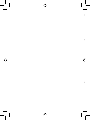 2
2
-
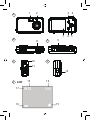 3
3
-
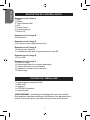 4
4
-
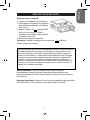 5
5
-
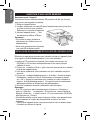 6
6
-
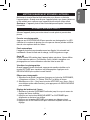 7
7
-
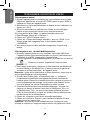 8
8
-
 9
9
-
 10
10
-
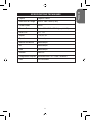 11
11
-
 12
12
-
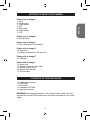 13
13
-
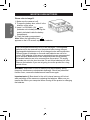 14
14
-
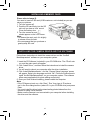 15
15
-
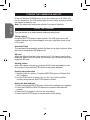 16
16
-
 17
17
-
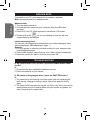 18
18
-
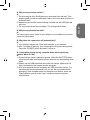 19
19
-
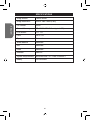 20
20
-
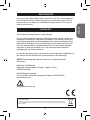 21
21
-
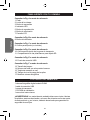 22
22
-
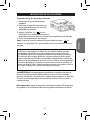 23
23
-
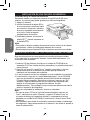 24
24
-
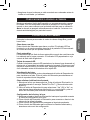 25
25
-
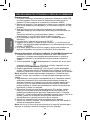 26
26
-
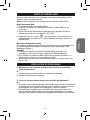 27
27
-
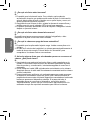 28
28
-
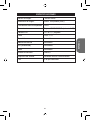 29
29
-
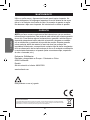 30
30
-
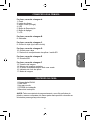 31
31
-
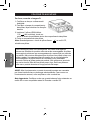 32
32
-
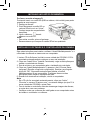 33
33
-
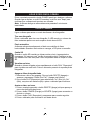 34
34
-
 35
35
-
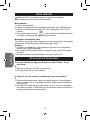 36
36
-
 37
37
-
 38
38
-
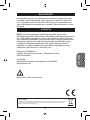 39
39
-
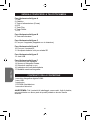 40
40
-
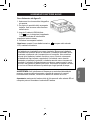 41
41
-
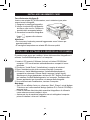 42
42
-
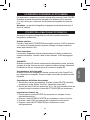 43
43
-
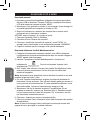 44
44
-
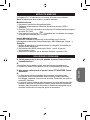 45
45
-
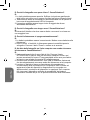 46
46
-
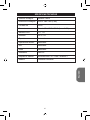 47
47
-
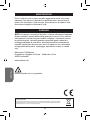 48
48
-
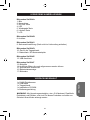 49
49
-
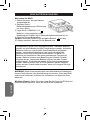 50
50
-
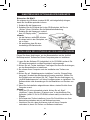 51
51
-
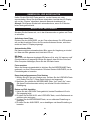 52
52
-
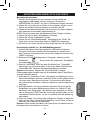 53
53
-
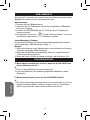 54
54
-
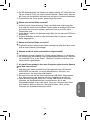 55
55
-
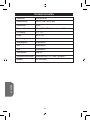 56
56
-
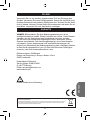 57
57
-
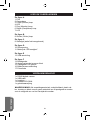 58
58
-
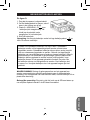 59
59
-
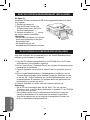 60
60
-
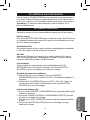 61
61
-
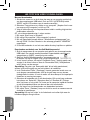 62
62
-
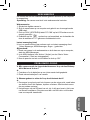 63
63
-
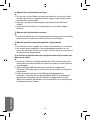 64
64
-
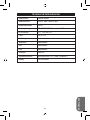 65
65
-
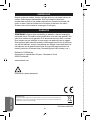 66
66
-
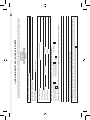 67
67
-
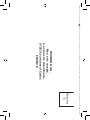 68
68
Lexibook DJ048 Manual de usuario
- Categoría
- Cámaras puente
- Tipo
- Manual de usuario
en otros idiomas
- français: Lexibook DJ048 Manuel utilisateur
- italiano: Lexibook DJ048 Manuale utente
- English: Lexibook DJ048 User manual
- Deutsch: Lexibook DJ048 Benutzerhandbuch
- Nederlands: Lexibook DJ048 Handleiding
- português: Lexibook DJ048 Manual do usuário
Artículos relacionados
-
Lexibook DJ033DC Manual de usuario
-
Lexibook DJ023TS Manual de usuario
-
Lexibook DJ013 Manual de usuario
-
Lexibook DJ053 Manual de usuario
-
Lexibook DJ025 BB El manual del propietario
-
Lexibook barbie dj050bb Manual de usuario
-
Lexibook Move Cam DJ-290SW El manual del propietario
-
Lexibook DJ030 Series Manual de usuario
-
Lexibook DJ045 Manual de usuario
-
Lexibook APPAREIL PHOTO NUMERIQUE SPIDER-MAN AVEC FLASH El manual del propietario